WPS Excel对重复值进行标红的方法
2024-03-20 08:42:43作者:极光下载站
在wps表格中进行数据输入的时候,难免会不小心将一些重复的数据输入了进去,输入了重复的数据那么对我们统计数据是有一定影响的,会导致自己统计数据不准确的情况,对此我们可以提前查看一下自己输入的数据有哪些是重复的,直接用一个比较鲜明的颜色将其标记出来即可,那么就需要使用到条件格式下的重复值功能进行设置,选择自己喜欢的颜色进行标记即可,下方是关于如何使用WPS excel对重复值标红的具体操作方法,如果你需要的情况下可以看看方法教程,希望对大家有所帮助。
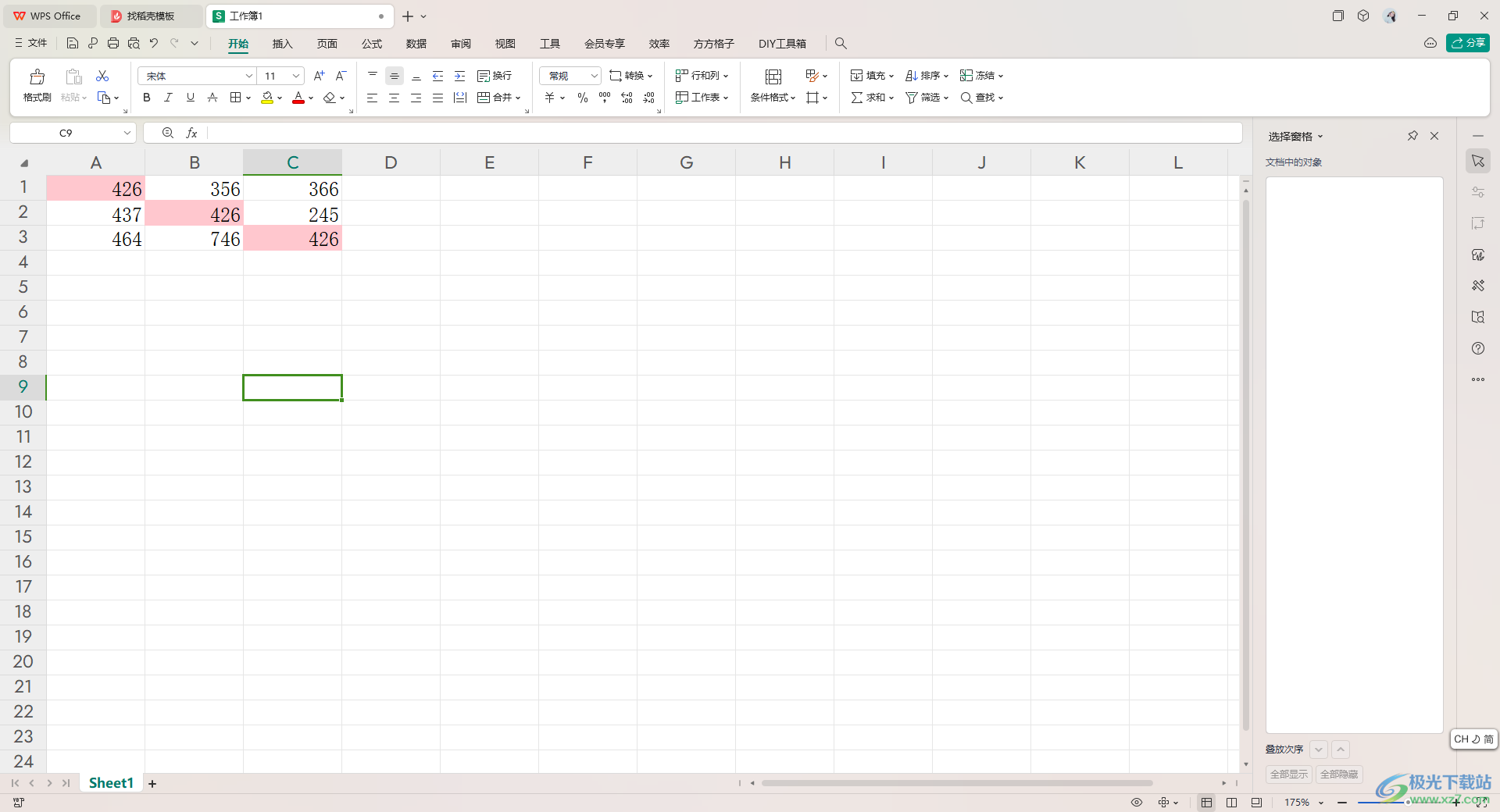
方法步骤
1.点击打开要进行查看重复值的数据表格,如图所示。
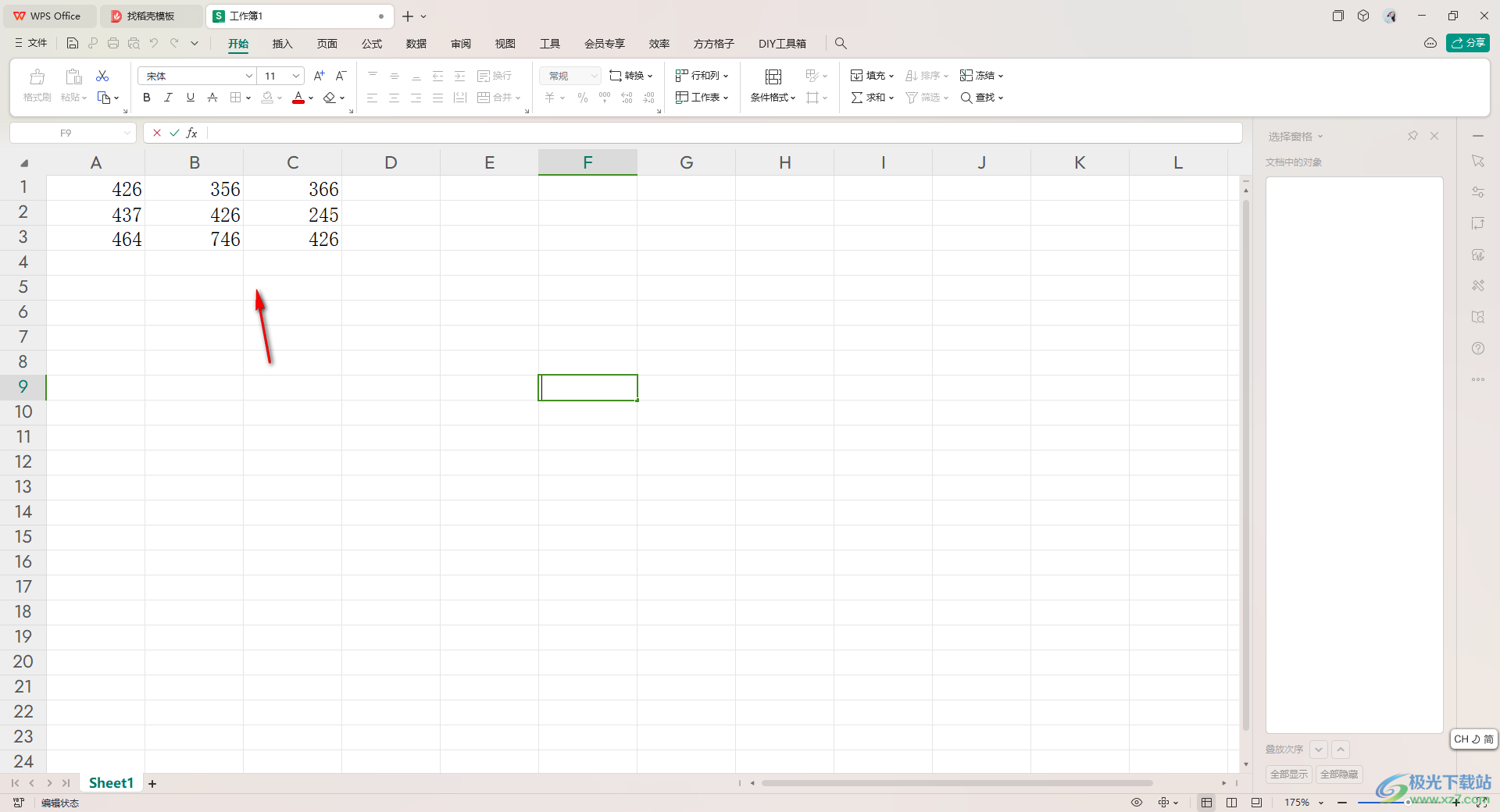
2.这时,我们将该数据表格框选起来,再点击页面上方的【开始】选项,在该选项卡下包含了很多的选项功能,点击其中的【条件格式】。
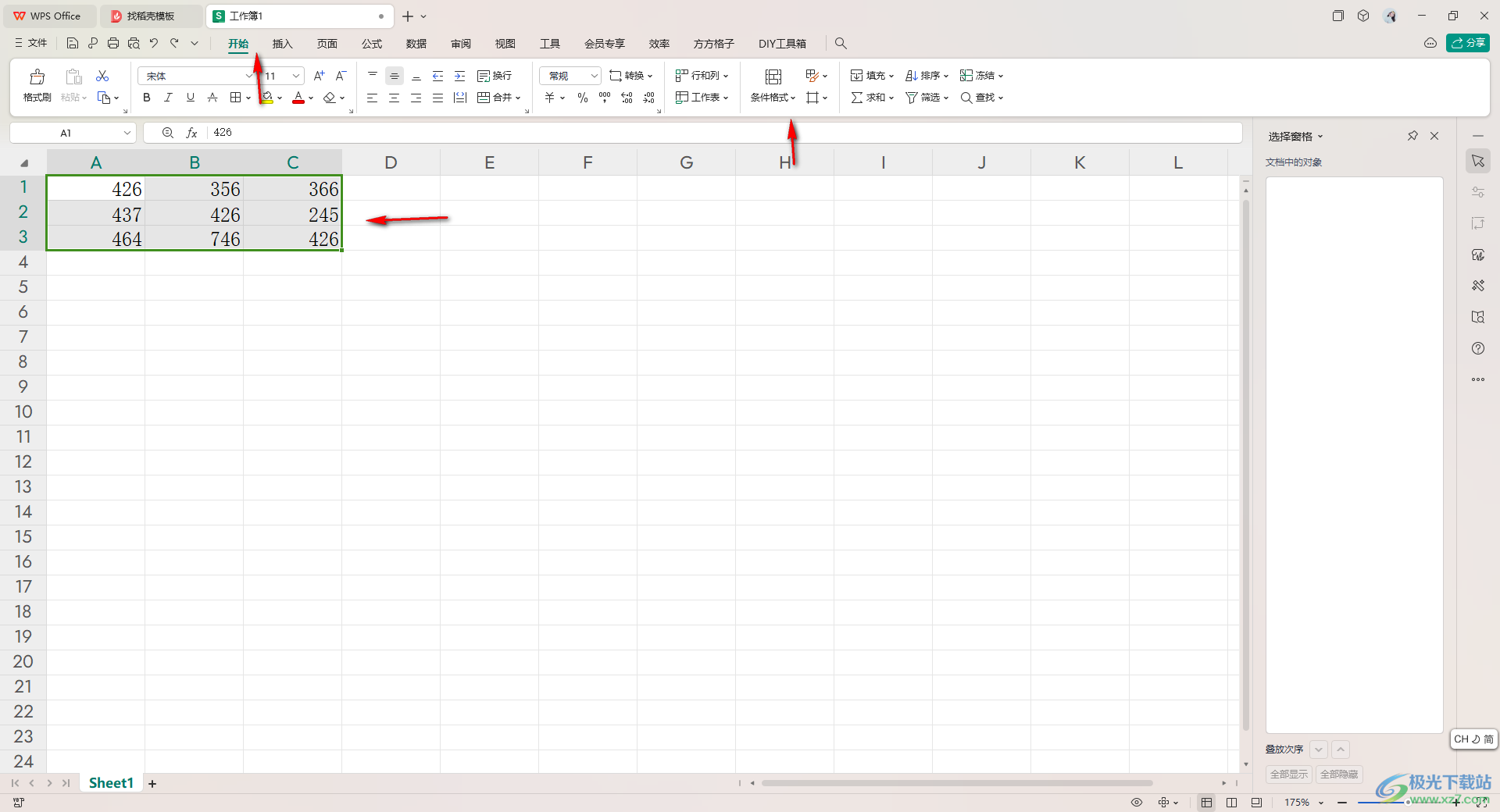
3.这时在打开的子选项中依次点击打开【突出显示单元格规则】-【重复值】选项。
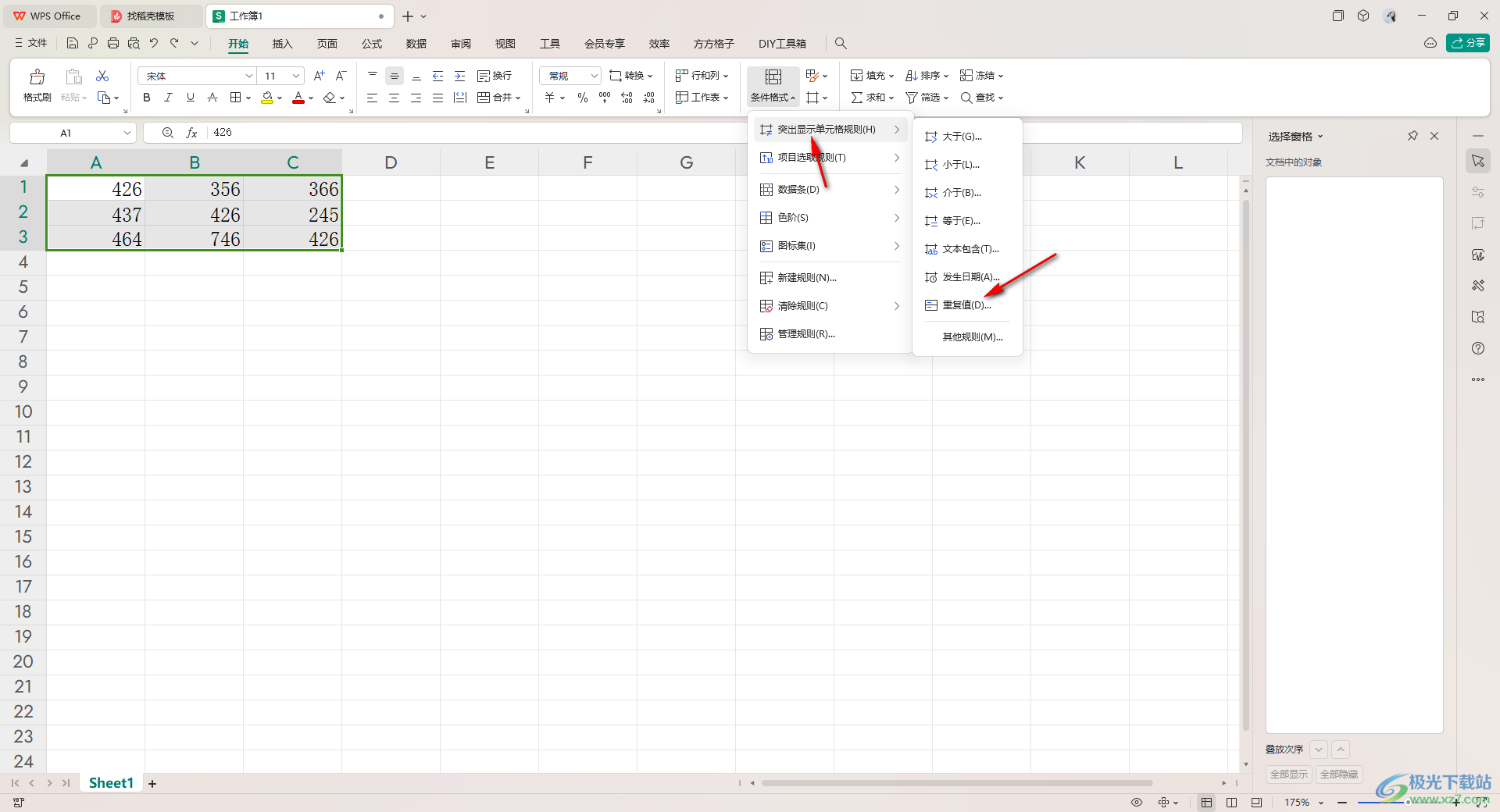
4.在打开的窗口中,我们可以为重复值设置一个颜色,这里小编选择的是浅红色填充,之后点击确定按钮。
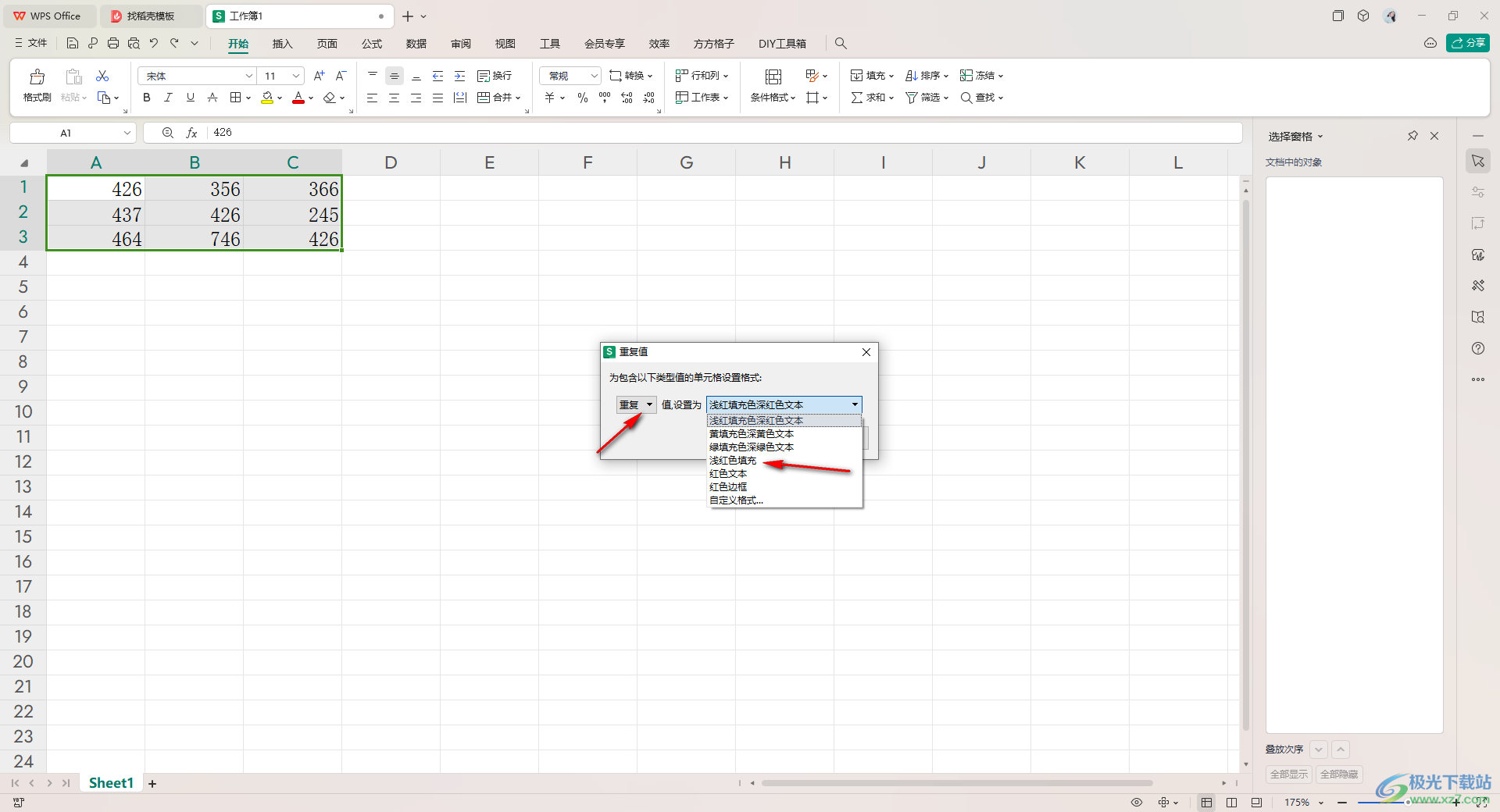
5.那么你可以查看到刚刚打开的数据中的重复值就会被标记上浅红色的颜色,如图所示。
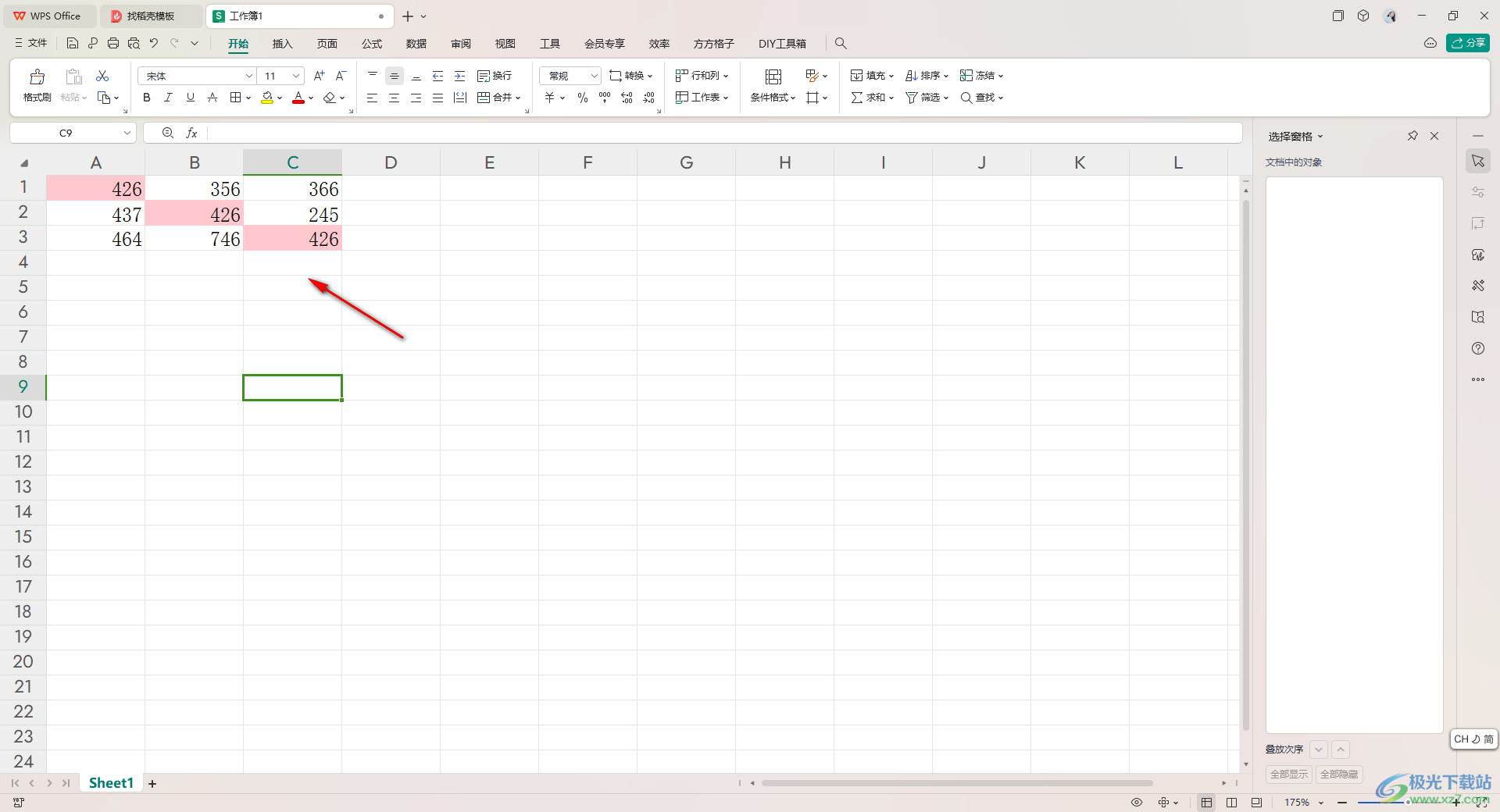
以上就是关于如何使用WPS Excel为重复值标红的具体操作方法,我们可以在表格中进行相应的设置操作,其中还可以为表格中的重复项进行快速的筛选并且其添加上一个鲜明的颜色来区分,感兴趣的话可以操作试试。
